Trojan.Bitcoinminer (09.15.25)
Trojan.Bitcoinminerを削除する方法インターネットは常にトリッキーでリスクが高く、毎日新しいマルウェアが発生しています。これには、インターネット活動に特に注意する必要があります。
Trojan.BitCoinMinerマルウェアに攻撃された場合、あなただけではありません。多くの被害者が、このマルウェアがPCを攻撃していると不満を漏らしています。
この記事は、Trojan.BitCoinMinerを削除し、その残骸を完全に取り除く方法を理解するのに役立つようにまとめました。
TrojanとはBitcoinminer?犯罪者は、コンピューターreimgをリモートで使用して暗号通貨をマイニングし、収益を生み出す方法を発見しました。これが、クリプトマイナーが、PC所有者の知らないうちに、攻撃者が今日コンピューターシステムにアクセスするために使用する頑固で凶暴なマルウェアエンティティの現在の波である理由です。
Trojan.BitCoinMinerは、デバイスのreimg(CPU、GPU、電源など)を使用してデジタル通貨をマイニング(単位を生成)しながら、コンピューターに密かに侵入し、システム上でサイレントに実行するマルウェアエンティティです。これらのデジタル通貨は暗号通貨と呼ばれます。
このマルウェアはTrojan.BitCoinMinerと呼ばれ、サイバー犯罪者がビットコインのマイニングにのみ使用することを意味するものではありません。また、ElectroneumやMoneroなどのデジタル通貨のマイニングにも使用されます。
Trojan.Bitcoinminerの機能Trojan.BitCoinMinerは、気付かないうちにPCのバックグラウンドでサイレントに実行されます。 Trojan.BitCoinMinerがPCに存在するかどうかを知るために、次のようないくつかの兆候があります。
- PCがreimg(CPUとグラフィックカード)を長期間高強度で使用している。
- タスクマネージャーは常に50%を超えるCPU使用率を示している可能性があります。
- CPU使用率が高くなると、デバイスが長時間過熱します。
- 過熱すると、コンピュータのハードウェアが損傷します。
- 長時間の高強度の使用により、PCは通常よりも多くの電力を使用します(電気料金が高くなる可能性があります)。
- PCプログラムは通常ほど速く起動せず、一部のプログラムは応答しなくなります。
- 通常、PCは通常よりも遅くなります。
残念ながら、 PCがGPUとグラフィックスを使用するTrojan.BitCoinMinerの攻撃を受けていますが、代わりにグラフィックスカードをターゲットにしているため、タスクマネージャーでのアクティビティは表示されません。
Trojan.Bitcoinminerはどのように配布されますか?Trojan.BitCoinMinerをコンピューターまたはデバイスにインストールする方法はさまざまです。
最も一般的な方法は、以前にPCにインストールした他のトロイの木馬による感染です。これらのトロイの木馬はエージェントとして機能し、PCにTrojan.BitCoinMinerを密かにダウンロードしてインストールします。
Trojan.BitCoinMinerがPCに侵入する可能性のある別の方法は、アドウェアとのバンドルです。アドウェアは、フリーウェアのクリックベイト、ポップアップ、またはアドウェアに感染したWebサイトから入手します。
無料のソフトウェアやソフトウェアパッチを避け、無料のソフトウェアをインストールするときはインストールプロンプトを確認することをお勧めします。
Trojan.Bitcoinminerを駆除する方法PCがTrojan.BitCoinMinerに感染している疑いがある場合は、以下の手順で削除し、完全に駆除してください。
マルウェアの即時自動削除Malwarebytesなどのプロの自動マルウェア削除ツールを使用して、Trojan.BitCoinMinerを削除します。ほとんどのウイルス対策プログラムは、PUPデータベースに含まれているため、Trojan.BitCoinMinerを検出できます。
ただし、マイナーがグラフィックカードを利用していると思われる場合は、GPU-ZなどのGPUを分析できるソフトウェアが必要になります。次に、ゲームのプレイなど、グラフィックを多用するアクティビティを実行していないときにGPU負荷を確認します。
明らかな理由もなくカードのGPU負荷が高いと思われる場合は、次の可能性があります。デバイスがGPUマイナーに感染しています。
手動のTrojan.Bitcoinminer削除手順これは手動のTrojan.BitCoinMiner削除ガイドです。ネットワークを使用してPCをセーフモードで起動し、次の手順を実行します。
デバイスからTrojan.Bitcoinminerを削除するには、次の手順に従います。
手順1 .WindowsからTrojan.Bitcoinminerを削除します
ステップ2.Mac OSXからTrojan.Bitcoinminerを削除します
ステップ3.InternetExplorerからTrojan.Bitcoinminerを削除します
ステップ4.MicrosoftEdgeからTrojan.Bitcoinminerをアンインストールします
ステップ5.MozillaFirefoxからTrojan.Bitcoinminerを削除します
ステップ6.GoogleChromeからTrojan.Bitcoinminerを削除します
ステップ7.SafariからTrojan.Bitcoinminerを削除します
WindowsからTrojan.Bitcoinminerを削除する方法
Trojan.Bitcoinminerの一般的な特徴の1つは、正当なプログラムを装うことを好むこと、またはコンピュータに感染するために正当なプログラムとバンドルできることです。 Trojan.Bitcoinminerのリスクに直面したときに最初に行う必要があるのは、付属のプログラムをアンインストールすることです。
Windowsから望ましくない可能性のあるプログラムを削除し、トロイの木馬を駆除します。 Bitcoinminerは恒久的に、次の手順に従ってください:
1。悪意のあるプログラムをアンインストールします。開始をクリックし、検索ボックスにコントロールパネルと入力します。検索結果から[コントロールパネル]をクリックし、[プログラム]の下の[プログラムのアンインストール]リンクをクリックします。コントロールパネルはWindows7コンピューターでも同じように見えますが、Windows XPユーザーの場合は、代わりに [プログラムの追加と削除] をクリックしてください。
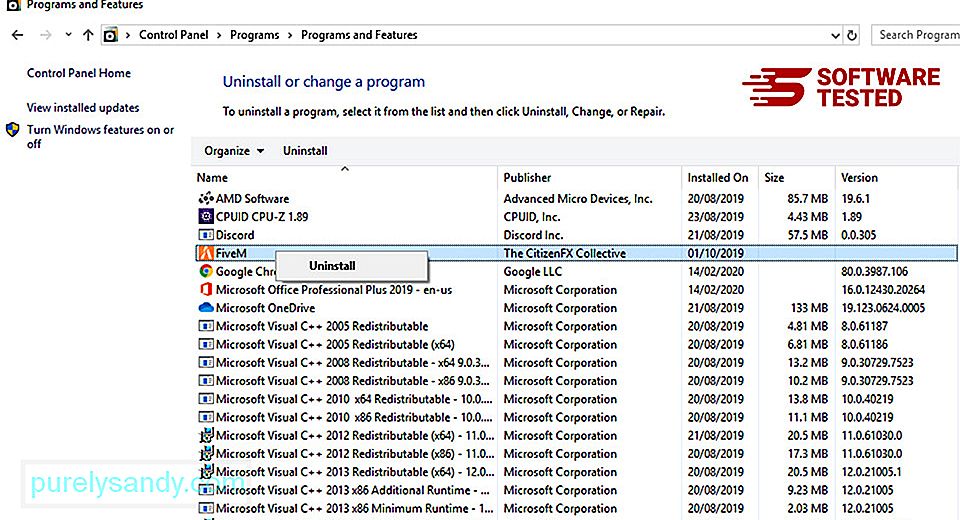
Windows10の場合ユーザーの場合、 [スタート]>に移動してプログラムをアンインストールすることもできます。設定>アプリ>アプリと機能。
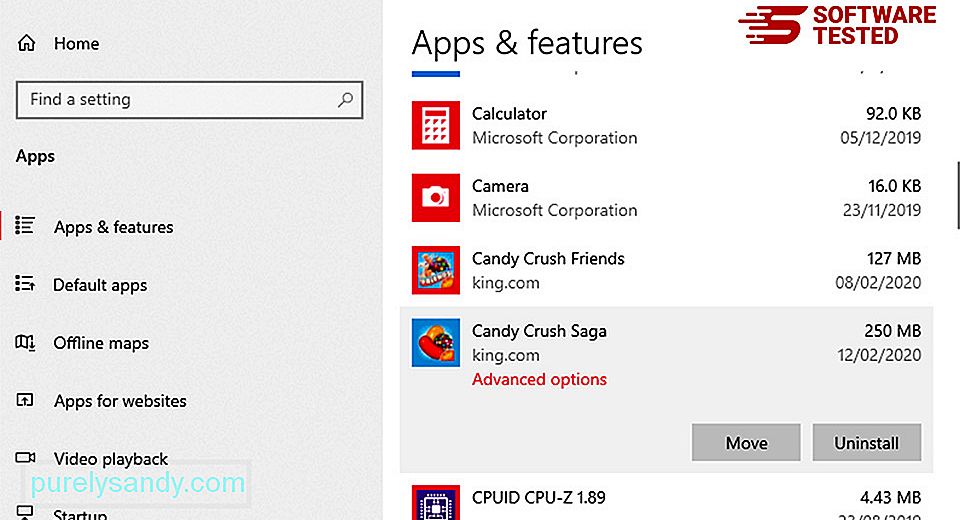
コンピューター上のプログラムのリストで、マルウェアの疑いがある最近インストールされたプログラムまたは疑わしいプログラムを探します。
クリックして(またはコントロールパネルが表示されている場合は右クリックして)アンインストールし、アンインストールを選択します。もう一度アンインストールをクリックして、アクションを確認します。アンインストールプロセスが完了するのを待ちます。
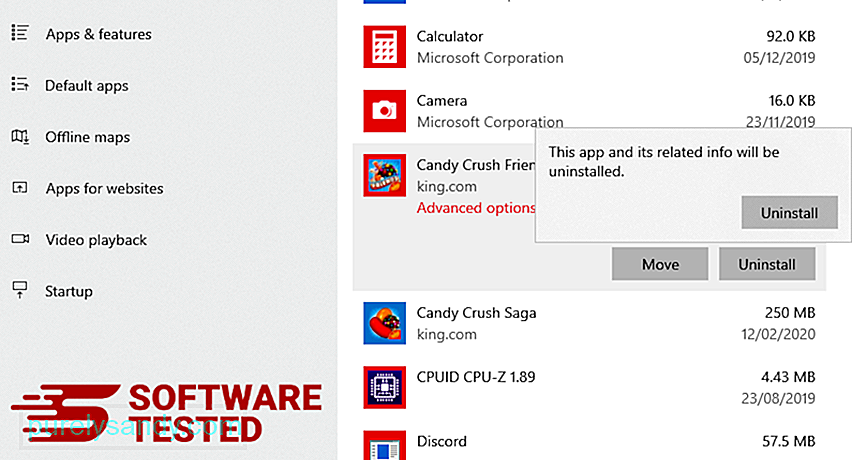
これを行うには、アンインストールしたプログラムのショートカットを右クリックし、プロパティを選択します。
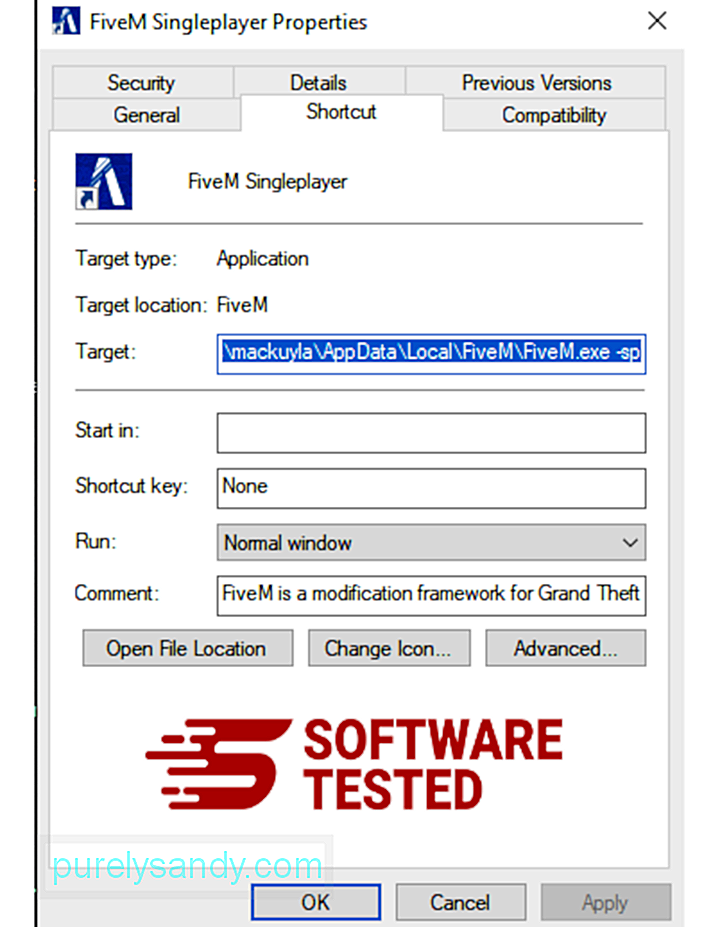
自動的にショートカットタブが開きます。 ターゲットフィールドを確認し、マルウェアに関連するターゲットURLを削除します。このURLは、アンインストールした悪意のあるプログラムのインストールフォルダを指しています。
4。プログラムのすべてのショートカットについて、上記のすべての手順を繰り返します。デスクトップ、スタートメニュー、タスクバーなど、これらのショートカットが保存される可能性のあるすべての場所を確認します。
5。ごみ箱を空にする。Windowsから不要なプログラムとファイルをすべて削除したら、ごみ箱をクリーンアップして、Trojan.Bitcoinminerを完全に削除します。デスクトップのごみ箱を右クリックし、[空のごみ箱]を選択します。 OK をクリックして確認します。
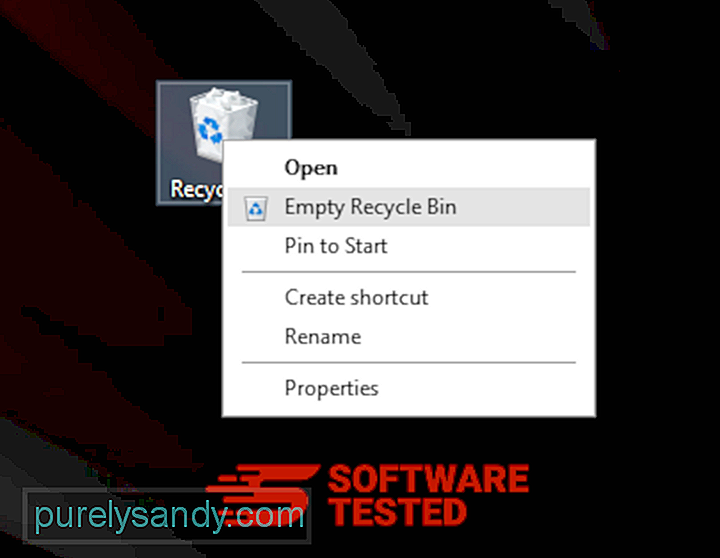
macOSからTrojan.Bitcoinminerを削除する方法
macOSはWindowsより安全ですが、 Macにマルウェアが存在することは不可能ではありません。他のオペレーティングシステムと同様に、macOSも悪意のあるソフトウェアに対して脆弱です。実際、Macユーザーを標的としたマルウェア攻撃はこれまでにいくつかありました。
MacからTrojan.Bitcoinminerを削除することは、他のOSよりもはるかに簡単です。完全なガイドは次のとおりです。
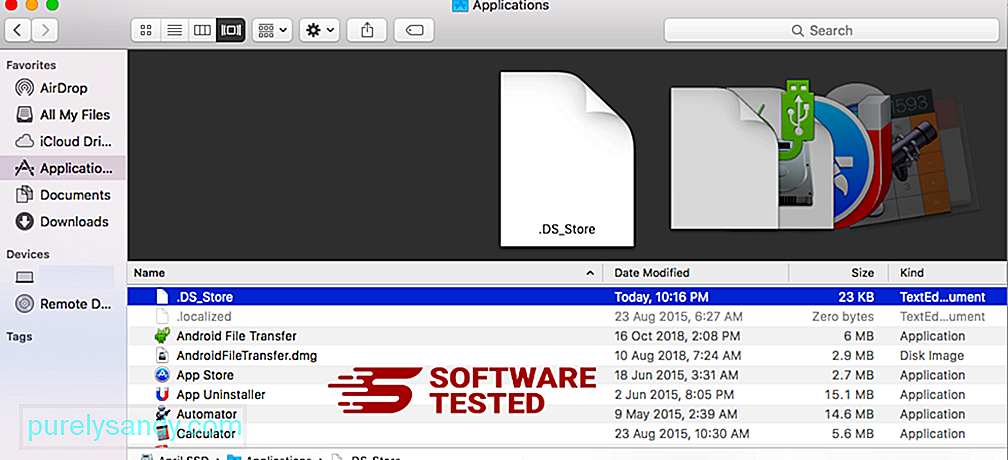
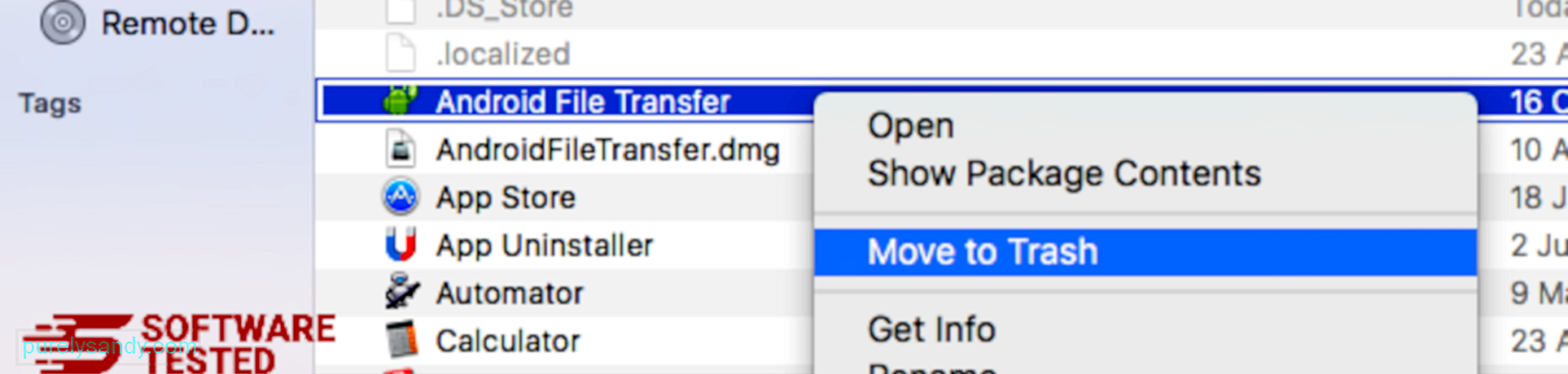
Trojan.Bitcoinminerを完全に削除するには、ゴミ箱を空にします。
InternetExplorerからTrojan.Bitcoinminerを取り除く方法
ブラウザをハッキングしたマルウェアを完全に排除し、Internet Explorerですべての不正な変更を元に戻すには、次の手順に従います。以下:
1。危険なアドオンを取り除きます。マルウェアがブラウザを乗っ取った場合、明らかな兆候の1つは、知らないうちにInternetExplorerに突然表示されるアドオンやツールバーが表示された場合です。これらのアドオンをアンインストールするには、 Internet Explorer を起動し、ブラウザの右上隅にある歯車のアイコンをクリックしてメニューを開き、[アドオンの管理]を選択します。 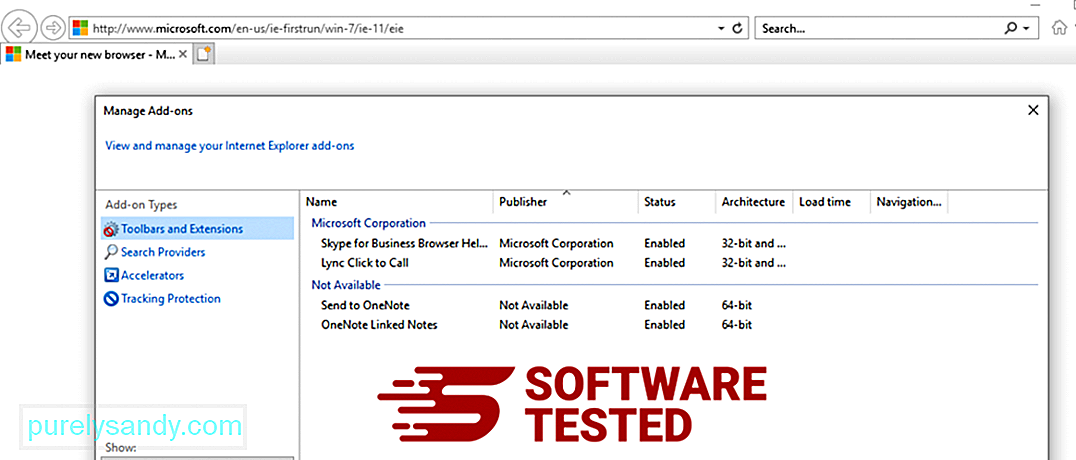
[アドオンの管理]ウィンドウが表示されたら、(マルウェアの名前)およびその他の疑わしいプラグイン/アドオンを探します。 無効をクリックすると、これらのプラグイン/アドオンを無効にできます。 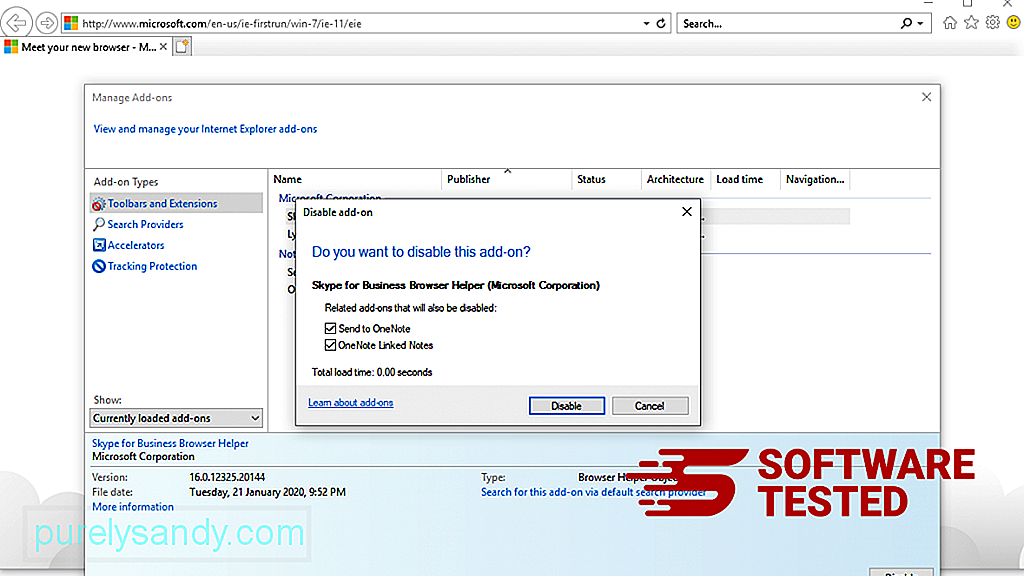
突然別のスタートページが表示されたり、デフォルトの検索エンジンが変更されたりした場合は、InternetExplorerの設定から元に戻すことができます。これを行うには、ブラウザの右上隅にある歯車のアイコンをクリックしてから、インターネットオプションを選択します。 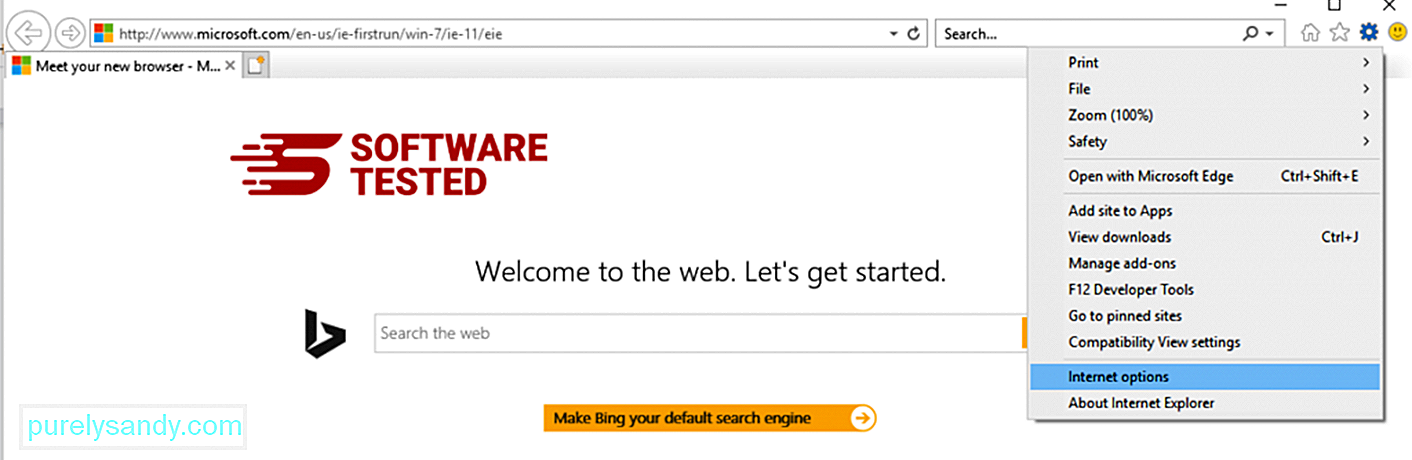
[一般]タブで、ホームページのURLを削除し、希望のホームページを入力します。 適用をクリックして、新しい設定を保存します。 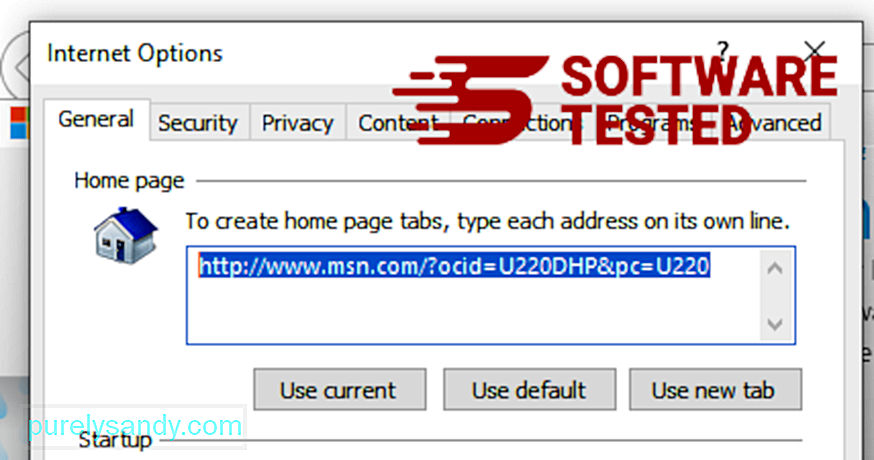
InternetExplorerメニュー(上部の歯車アイコン)から、インターネットオプションを選択します。 [詳細]タブをクリックし、[リセット]を選択します。 
[リセット]ウィンドウで、[個人設定の削除]にチェックマークを付け、[リセット]ボタンをもう一度クリックしてアクションを確認します。
MicrosoftEdgeでTrojan.Bitcoinminerをアンインストールする方法
コンピューターがマルウェアに感染している疑いがあり、Microsoft Edgeブラウザーが影響を受けていると思われる場合は、ブラウザーをリセットするのが最善の方法です。 。
Microsoft Edgeの設定をリセットして、コンピューター上のマルウェアの痕跡をすべて完全に削除するには、2つの方法があります。詳細については、以下の手順を参照してください。
方法1:Edge設定によるリセット
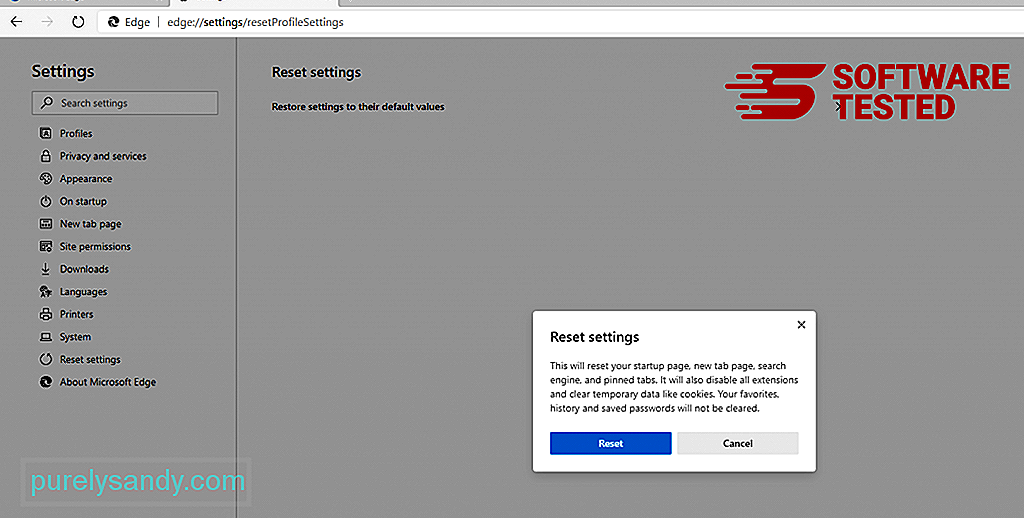
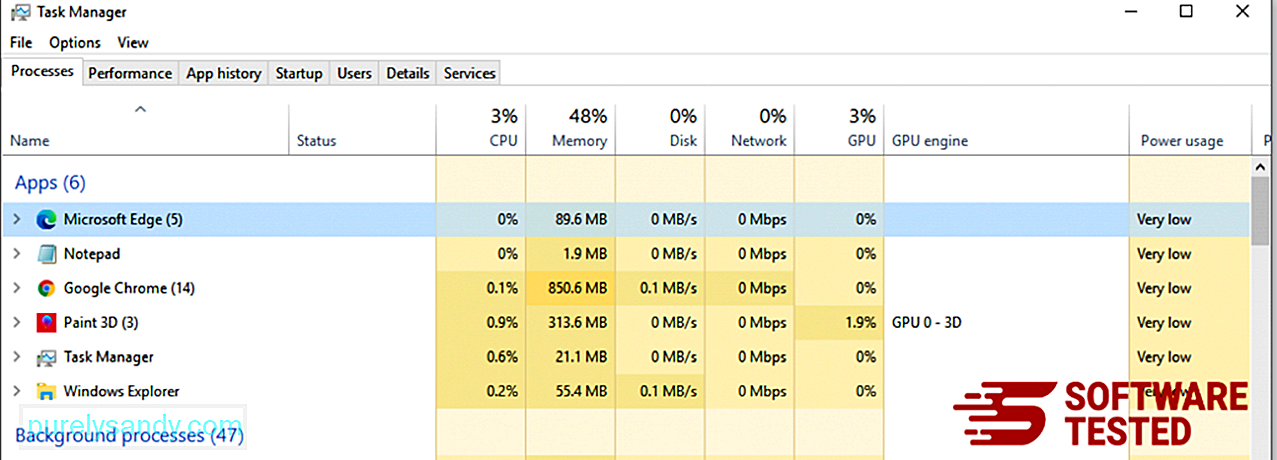
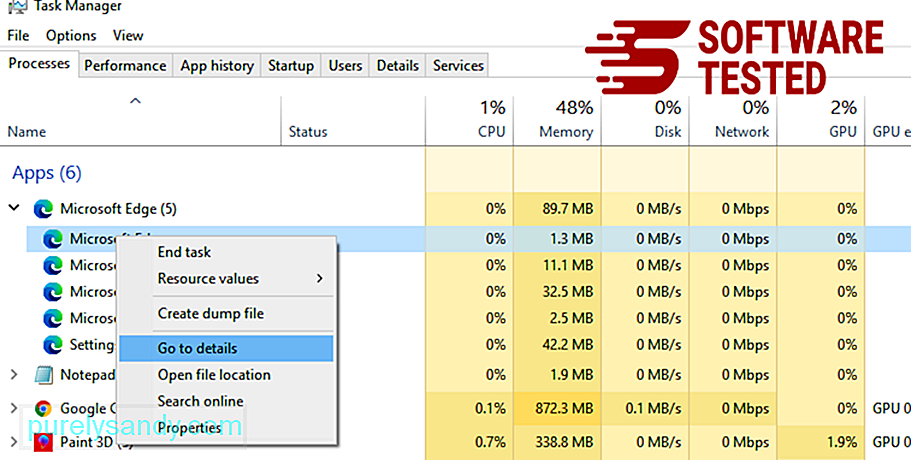

別の方法Microsoft Edgeをリセットするには、コマンドを使用します。これは、Microsoft Edgeアプリがクラッシュし続ける、またはまったく開かない場合に非常に役立つ高度な方法です。この方法を使用する前に、必ず重要なデータをバックアップしてください。
これを行う手順は次のとおりです。
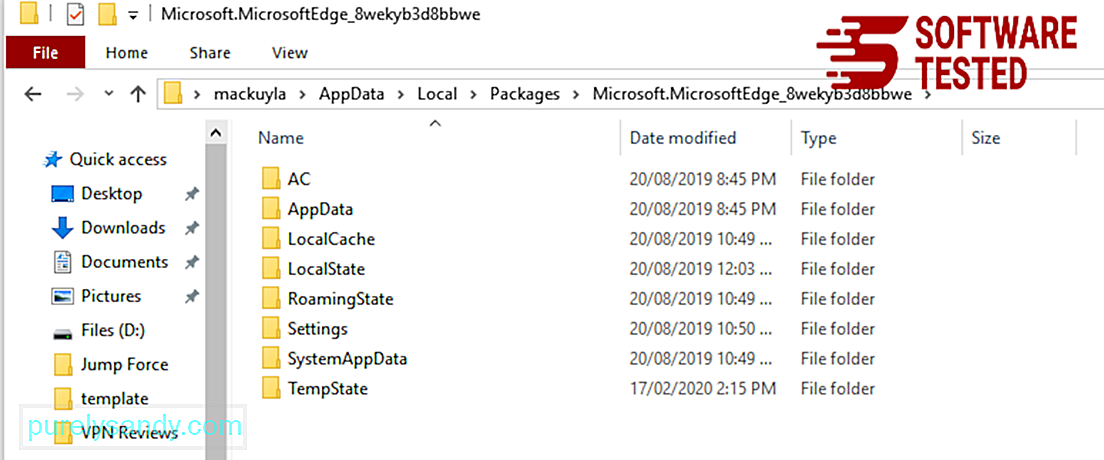
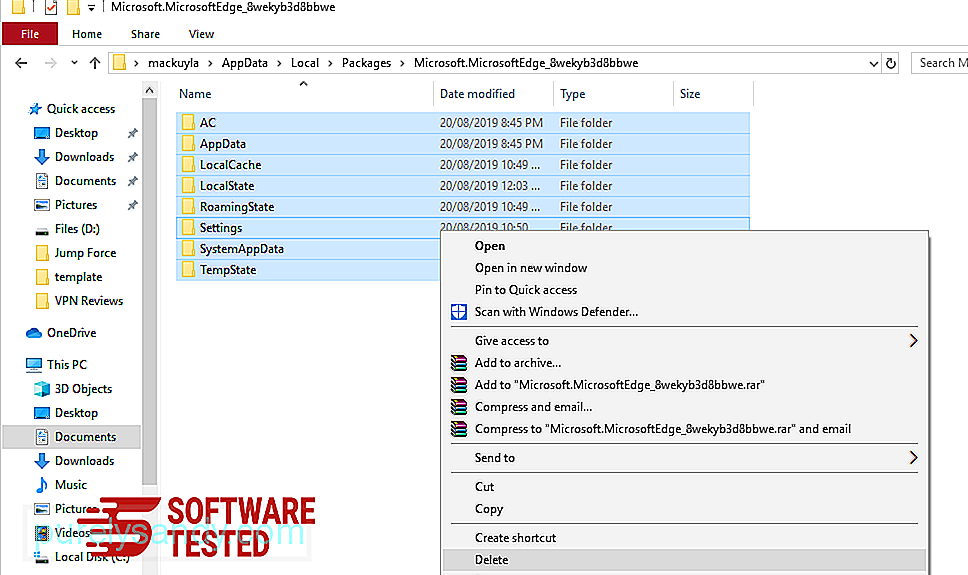
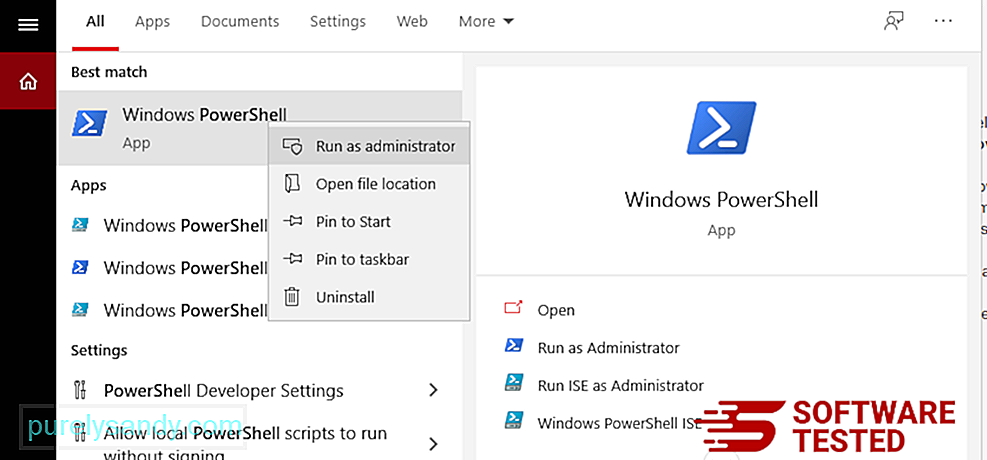
Get-AppXPackage -AllUsers -Name Microsoft.MicrosoftEdge | Foreach {Add-AppxPackage -DisableDevelopmentMode -Register $($ _。InstallLocation)\ AppXManifest.xml -Verbose} 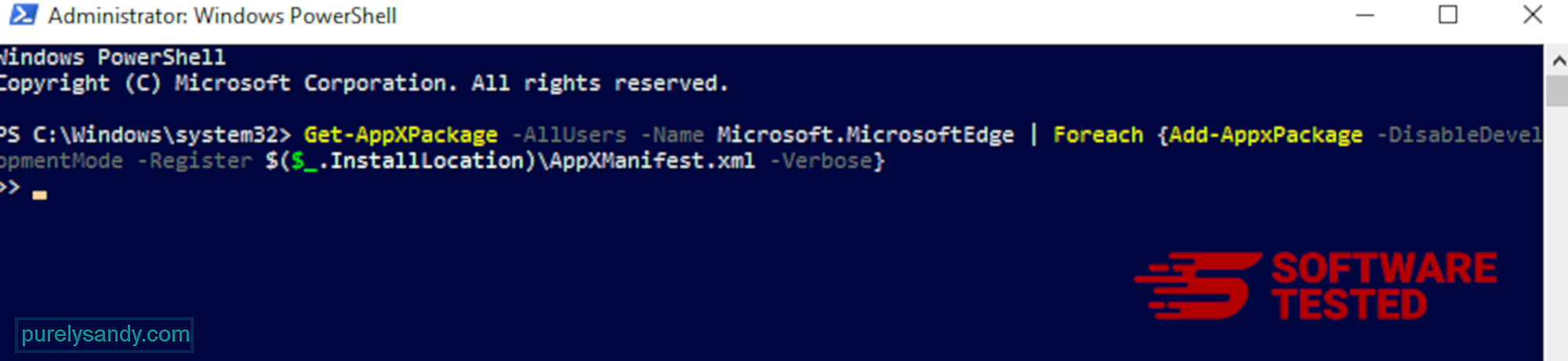
Mozilla FirefoxからTrojan.Bitcoinminerを削除する方法
他のブラウザと同様に、マルウェアはMozillaFirefoxの設定を変更しようとします。 Trojan.Bitcoinminerの痕跡をすべて削除するには、これらの変更を元に戻す必要があります。以下の手順に従って、FirefoxからTrojan.Bitcoinminerを完全に削除します。
1。危険な拡張機能や見慣れない拡張機能をアンインストールします。インストールした覚えのない見慣れない拡張機能がないかFirefoxを確認します。これらの拡張機能がマルウェアによってインストールされた可能性は非常に高いです。これを行うには、Mozilla Firefoxを起動し、右上隅のメニューアイコンをクリックしてから、アドオン>を選択します。拡張機能。
[拡張機能]ウィンドウで、Trojan.Bitcoinminerおよびその他の疑わしいプラグインを選択します。拡張機能の横にある3つのドットのメニューをクリックし、[削除]を選択してこれらの拡張機能を削除します。 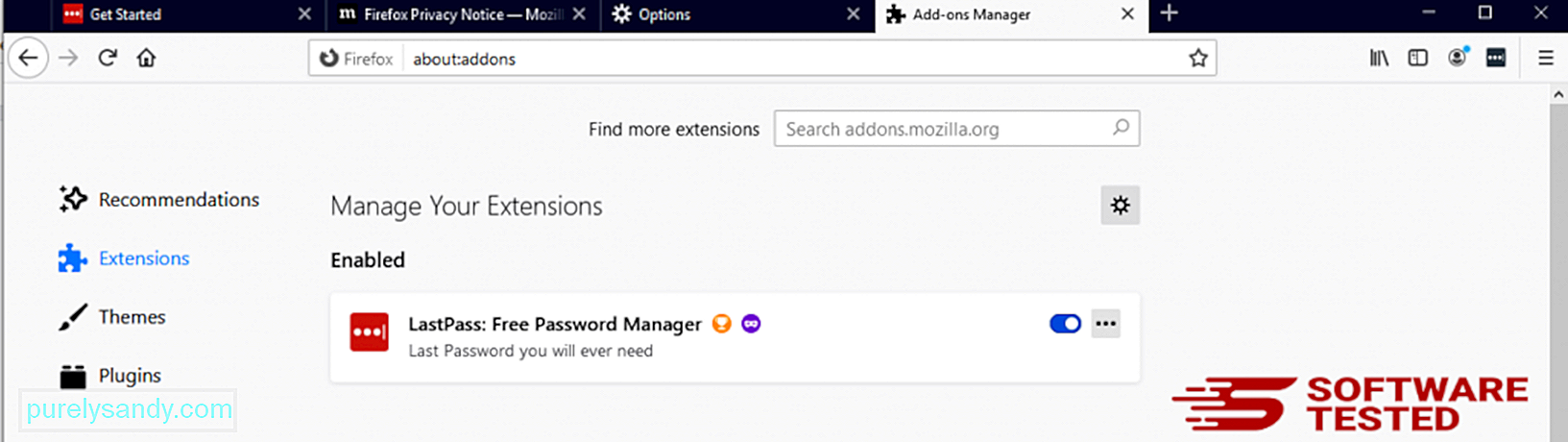
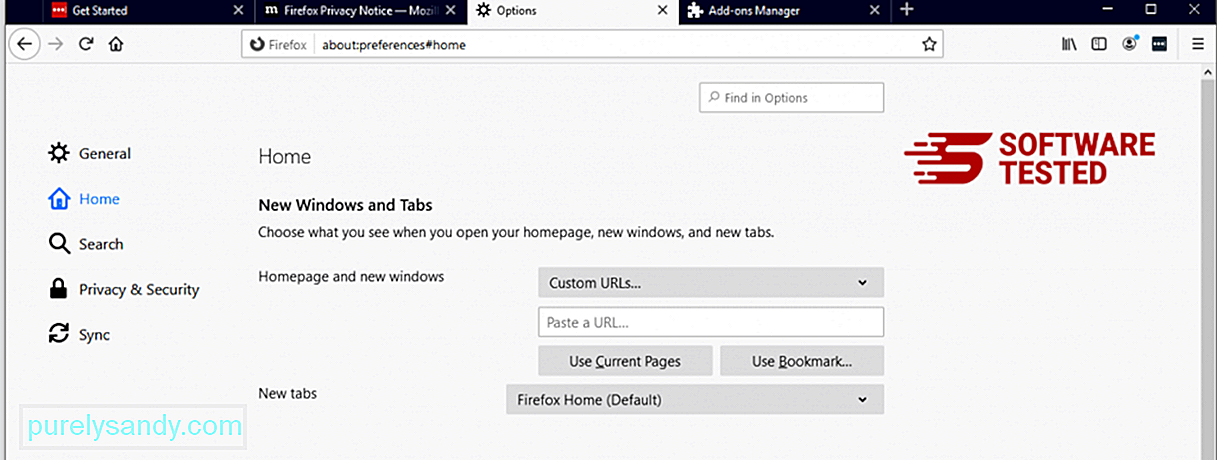
ブラウザの右上隅にあるFirefoxメニューをクリックし、オプション>を選択します。一般。 悪意のあるホームページを削除し、優先URLを入力します。または、[復元]をクリックしてデフォルトのホームページに変更することもできます。 [OK] をクリックして新しい設定を保存します。
3。 MozillaFirefoxをリセットします。 Firefoxメニューに移動し、疑問符(ヘルプ)をクリックします。 トラブルシューティング情報を選択します。 Firefoxの更新ボタンを押して、ブラウザを新たに起動します。 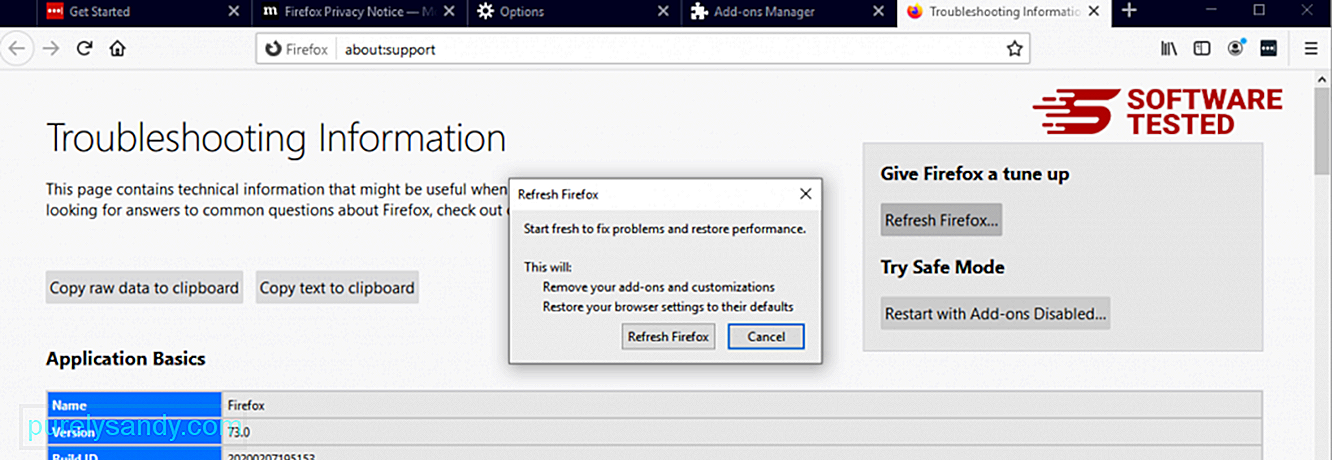
上記の手順を完了すると、Trojan.BitcoinminerはMozillaFirefoxブラウザから完全に削除されます。
GoogleChromeからTrojan.Bitcoinminerを削除する方法
コンピュータからTrojan.Bitcoinminerを完全に削除するには、Google Chromeでのすべての変更を元に戻し、許可なく追加された疑わしい拡張機能、プラグイン、アドオンをアンインストールする必要があります。
以下の手順に従って、GoogleChromeからTrojan.Bitcoinminerを削除します。
1。悪意のあるプラグインを削除します。 Google Chromeアプリを起動し、右上隅にあるメニューアイコンをクリックします。 その他のツール>を選択します拡張機能。 Trojan.Bitcoinminerやその他の悪意のある拡張機能を探します。アンインストールするこれらの拡張機能を強調表示し、[削除]をクリックして削除します。 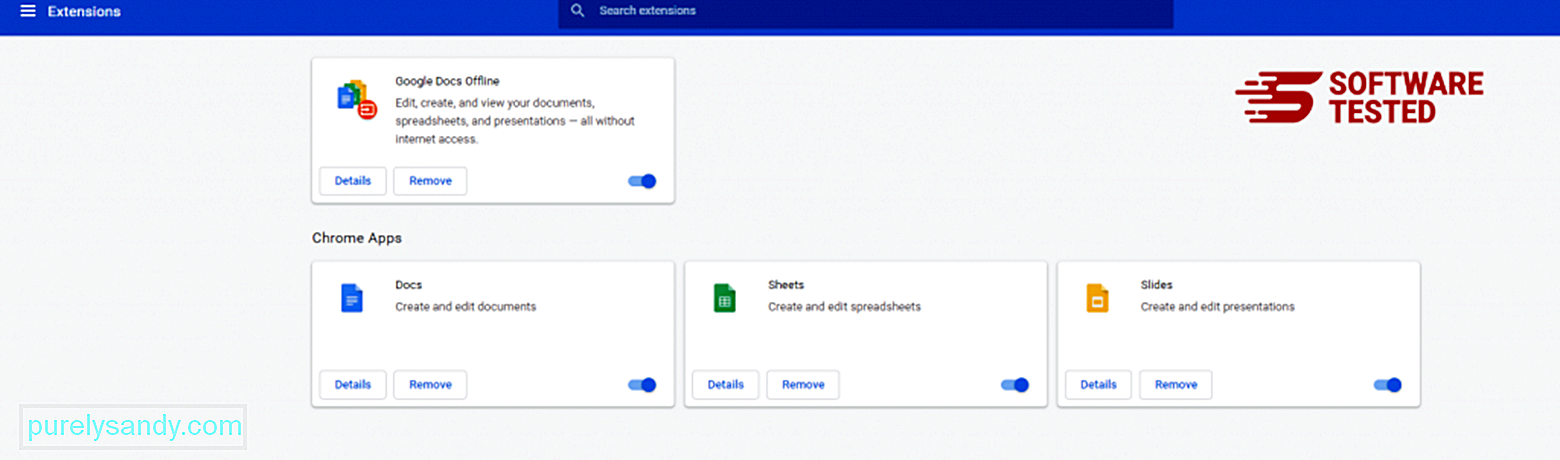
Chromeのメニューアイコンをクリックして、設定を選択します。 起動時をクリックし、特定のページまたはページのセットを開くにチェックマークを付けます。新しいページを設定するか、既存のページをホームページとして使用できます。 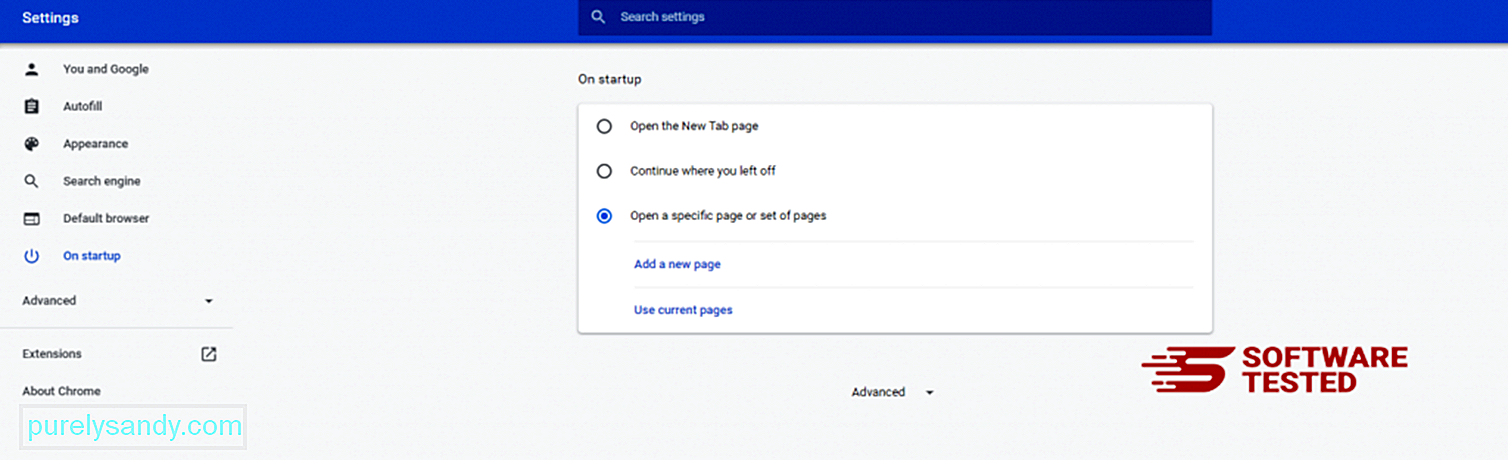
Google Chromeのメニューアイコンに戻り、設定>を選択します。検索エンジンをクリックし、[検索エンジンの管理]をクリックします。 Chromeで利用できるデフォルトの検索エンジンのリストが表示されます。疑わしいと思われる検索エンジンを削除します。検索エンジンの横にある3つのドットのメニューをクリックし、[リストから削除]をクリックします。 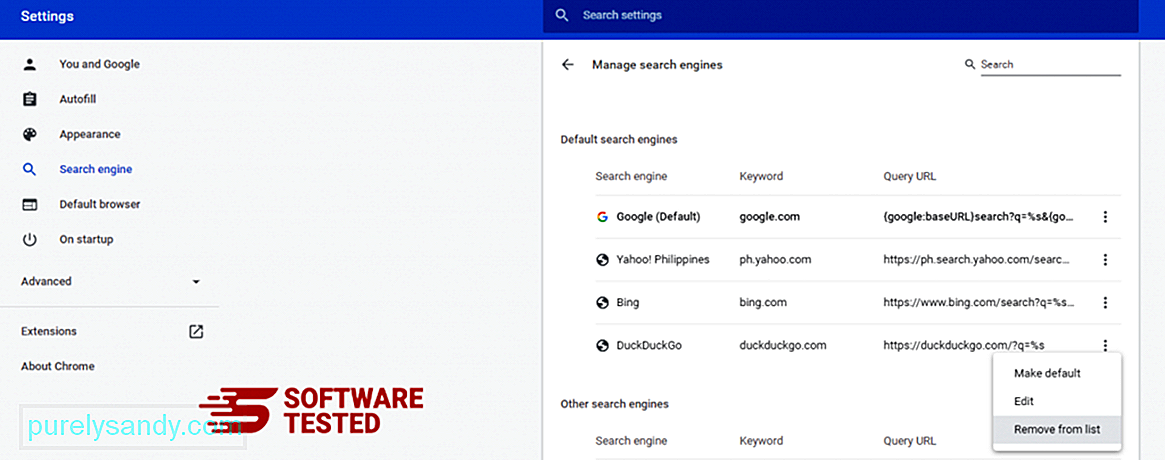
ブラウザの右上にあるメニューアイコンをクリックして、設定を選択します。ページの一番下までスクロールし、[リセットしてクリーンアップ]の下の[設定を元のデフォルトに戻す]をクリックします。 [設定のリセット]ボタンをクリックして、アクションを確認します。 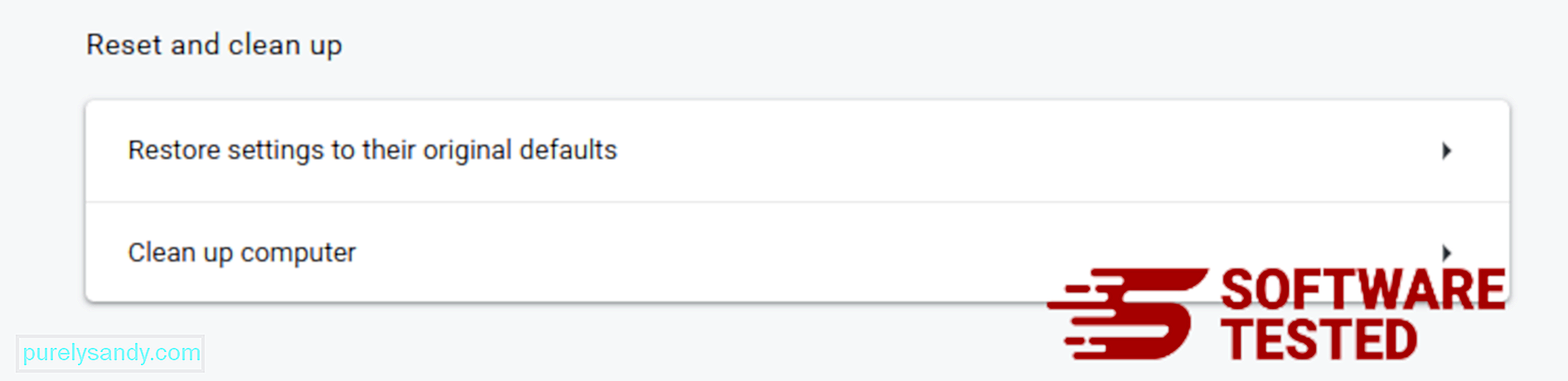
この手順により、スタートアップページ、新しいタブ、検索エンジン、固定されたタブ、拡張機能がリセットされます。ただし、ブックマーク、ブラウザの履歴、保存されたパスワードは保存されます。
SafariからTrojan.Bitcoinminerを取り除く方法
コンピューターのブラウザーは、マルウェアの主要な標的の1つであり、設定の変更、新しい拡張機能の追加、デフォルトの検索エンジンの変更などです。したがって、SafariがTrojan.Bitcoinminerに感染している疑いがある場合は、次の手順を実行できます。
1。疑わしい拡張機能を削除する Safariウェブブラウザを起動し、トップメニューから Safari をクリックします。ドロップダウンメニューから[設定]をクリックします。 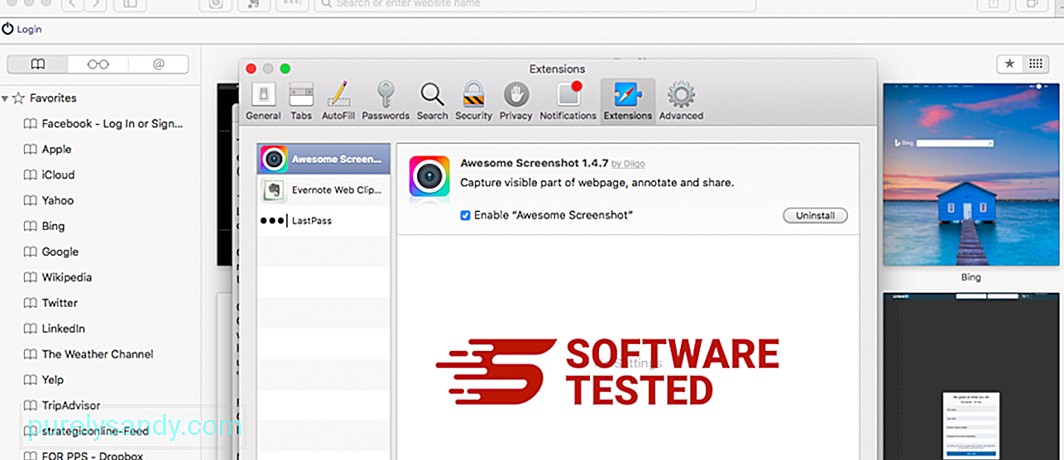
上部の[拡張機能]タブをクリックし、左側のメニューに現在インストールされている拡張機能のリストを表示します。インストールしたことを覚えていないTrojan.Bitcoinminerまたはその他の拡張機能を探します。拡張機能を削除するには、[アンインストール]ボタンをクリックします。悪意のあると思われるすべての拡張機能に対してこれを実行します。
2。ホームページへの変更を元に戻すSafariを開き、 Safari>をクリックします。環境設定。 一般をクリックします。 ホームページフィールドをチェックして、これが編集されているかどうかを確認してください。ホームページがTrojan.Bitcoinminerによって変更された場合は、URLを削除し、使用するホームページを入力します。ウェブページのアドレスの前に必ずhttp://を含めてください。
3。 Safariをリセット 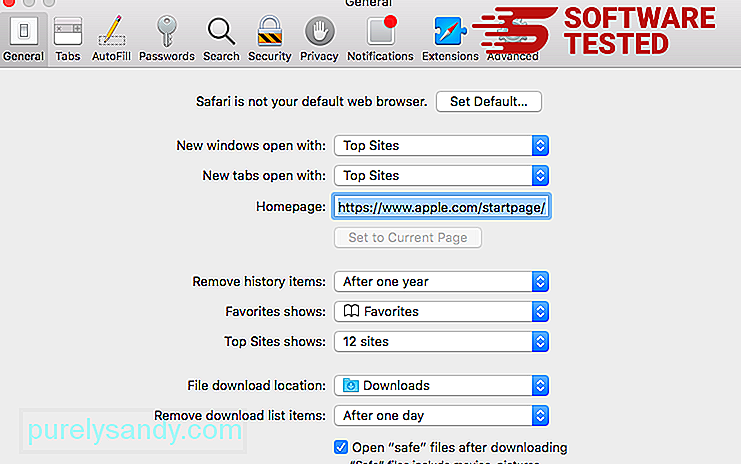
Safariアプリを開き、画面の左上にあるメニューから Safari をクリックします。 [Safariをリセット]をクリックします。ダイアログウィンドウが開き、リセットする要素を選択できます。次に、[リセット]ボタンをクリックしてアクションを完了します。
まとめPCをTrojan.BitCoinMinerまたはその他の危険なマルウェアに感染させないでください。フリーウェアは避けてください。ただし、フリーウェアを使用する必要がある場合は、PCでマルウェア対策またはウイルス対策が実行されていることを常に確認して、細心の注意を払ってください。必ず最新の状態に保ってください。高品質のVPNを使用してデバイスを保護することもできます。
このTrojan.BitCoinMiner削除ガイドは洞察に満ちていると信じています。何か忘れましたか?フィードバックをお寄せください。
YouTubeのビデオ: Trojan.Bitcoinminer
09, 2025

